1、首先打开剪映电脑版(专业版)之后点击开始创作的蓝色按钮。

2、点击导入按钮,导入需要剪辑的视频或图片素材。
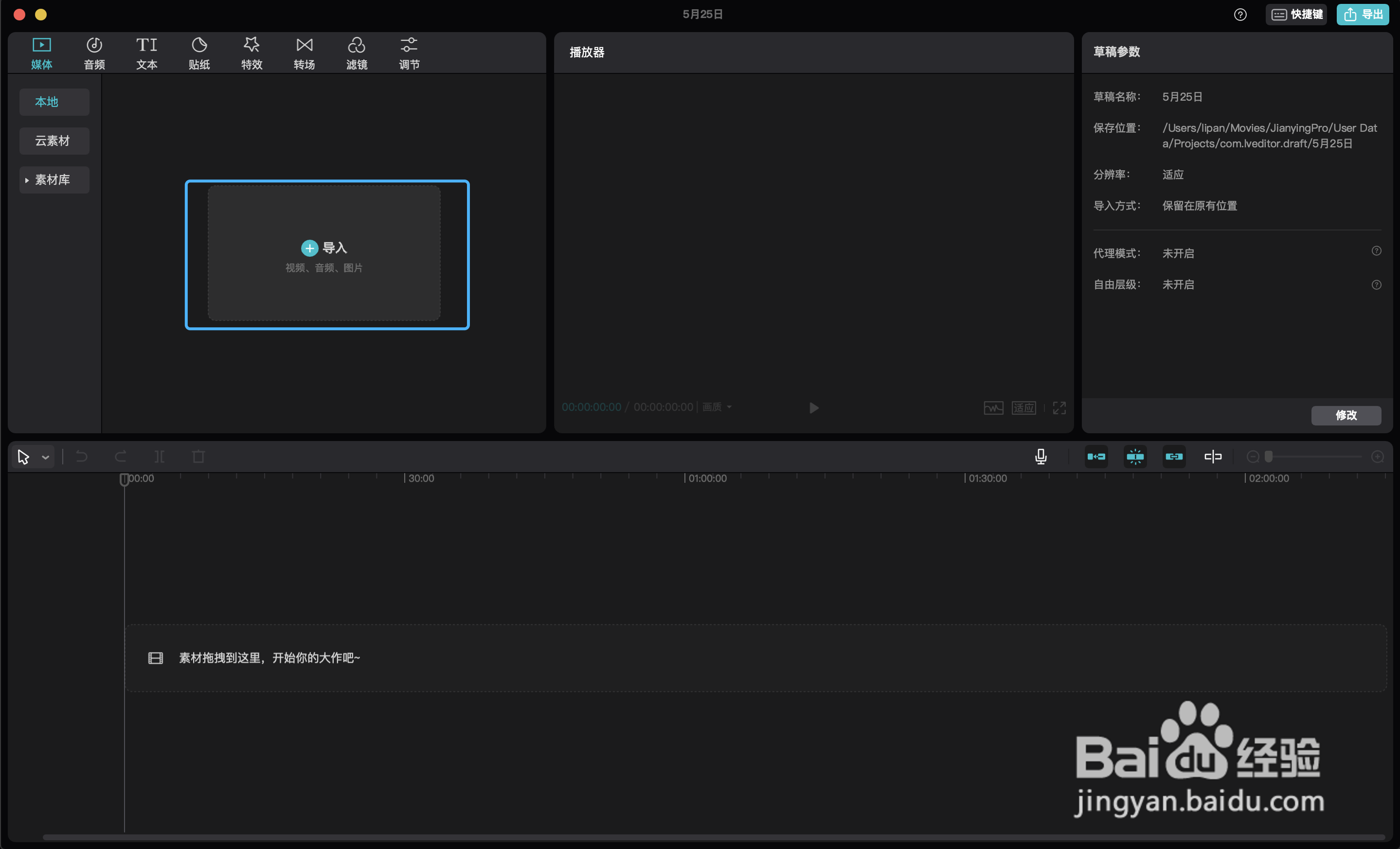
3、将导入近来的素材文件拖拽至剪映电脑版(专业版)的编辑区。
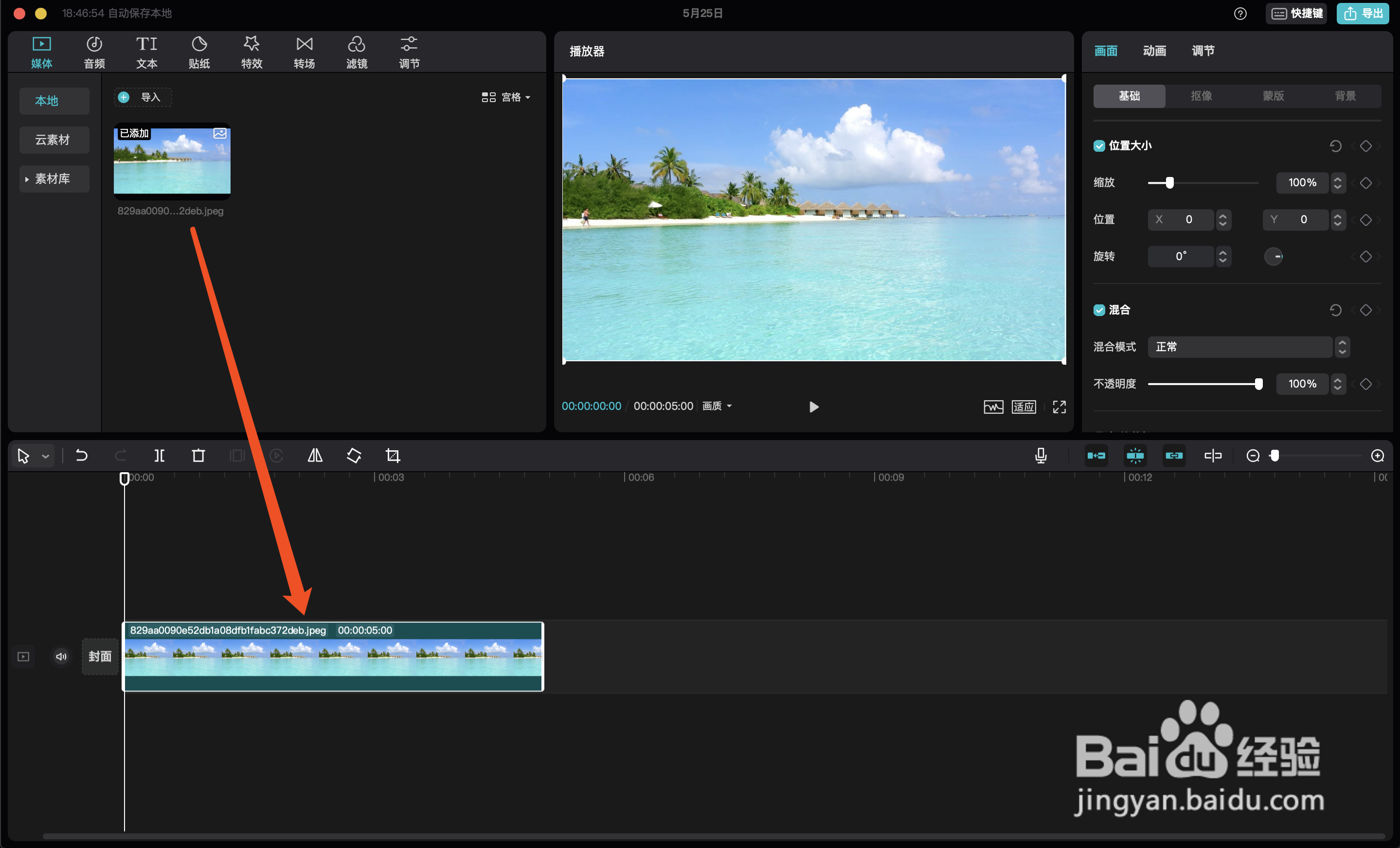
4、选中视频编辑区的视频侍厚治越元素,这时候就会在软件的右上方画面功能下的基础功能内看到一排菱形的按钮,这些按钮就是关键帧功能。

5、选择视频编辑区域的任意位置,点击右上方菱形按钮。
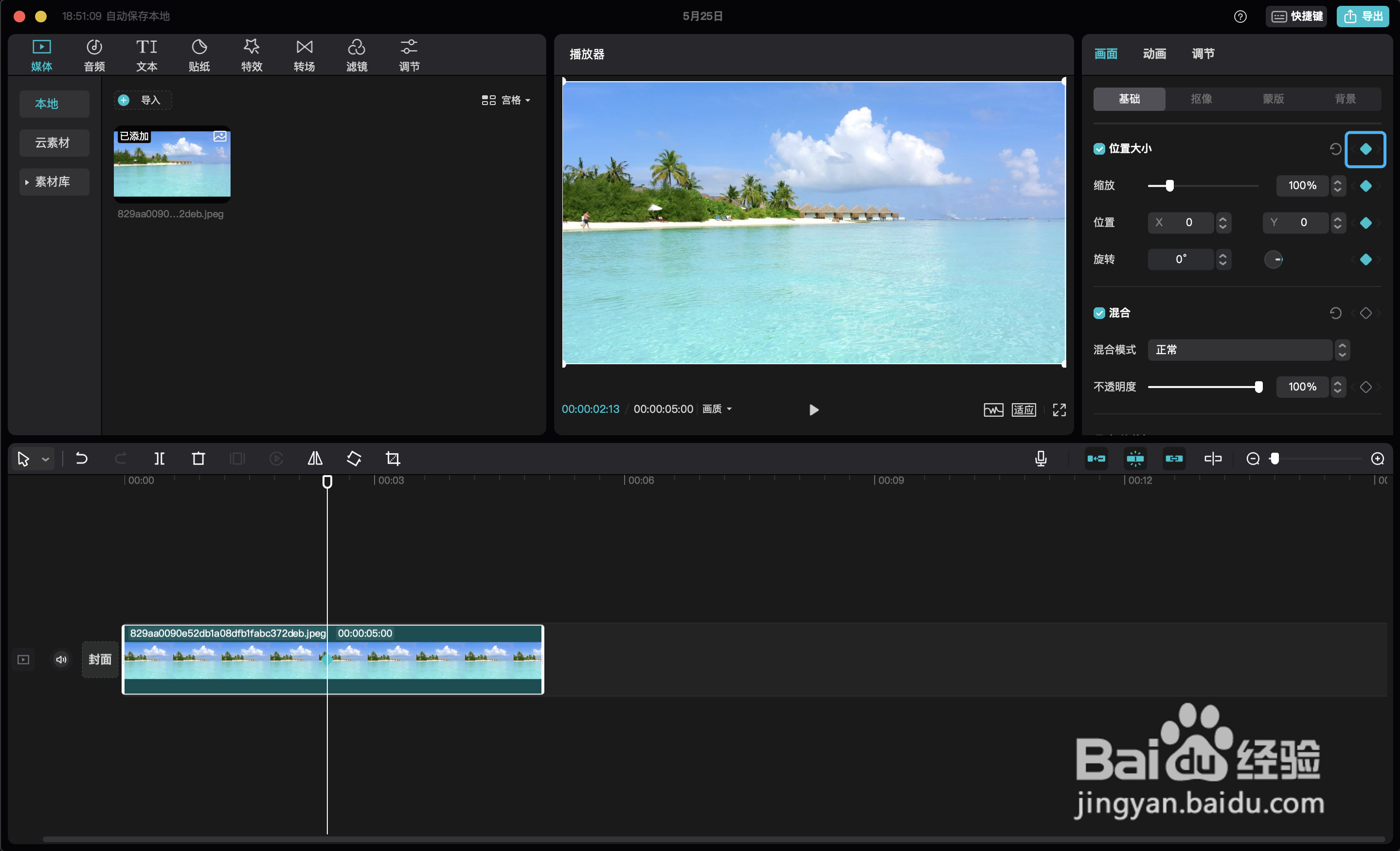
6、这时会看到视频编辑区域内会出现菱形标志,这说明在选择的位置上已经添加关键帧功能。

7、我们可以在视频编辑区域插入三个关键帧为例,如下图,将第一个关键帧的缩放调整为100%,第二个关键帧的缩放调整为300%,第三个关键帧缩放调整为100%
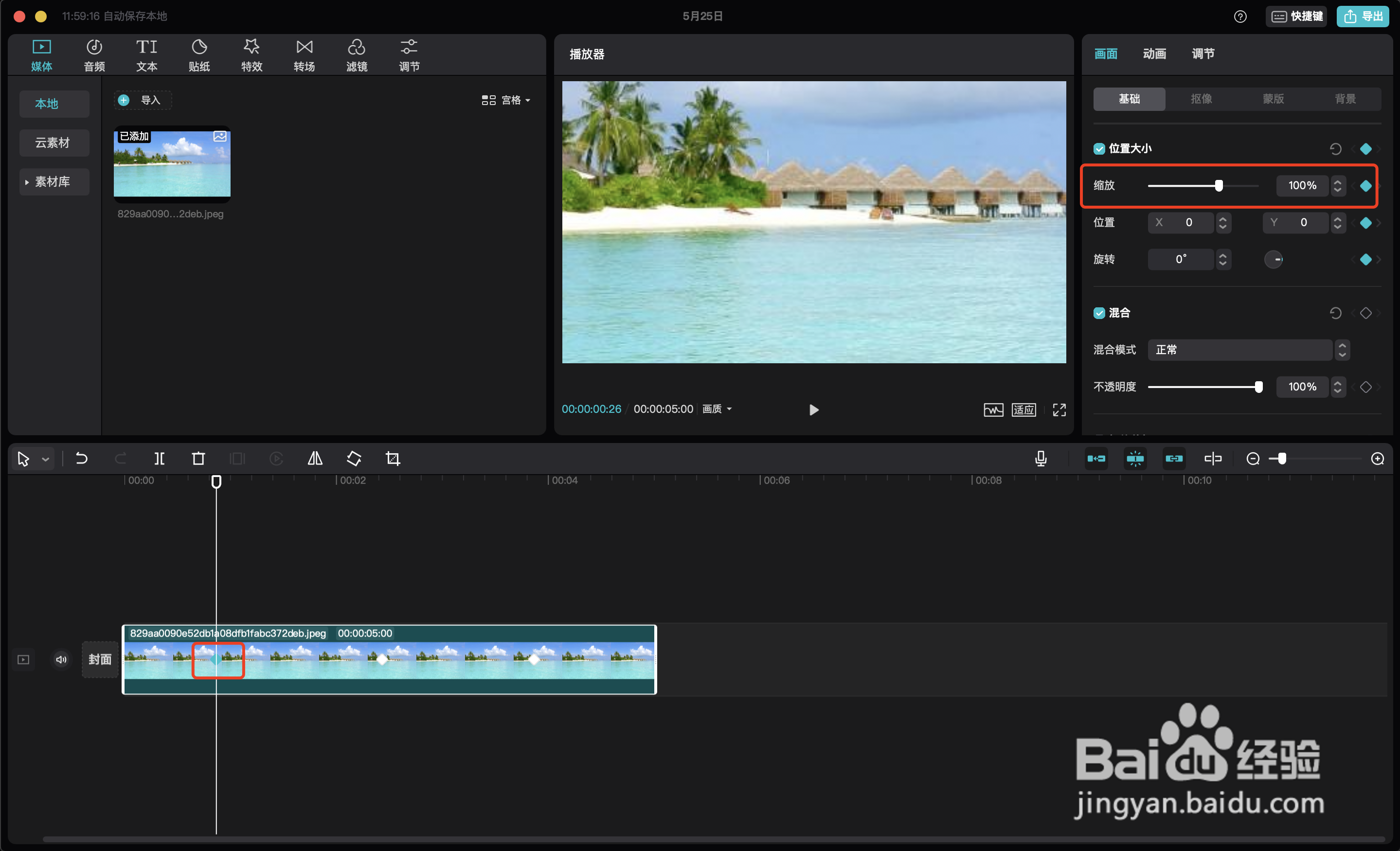
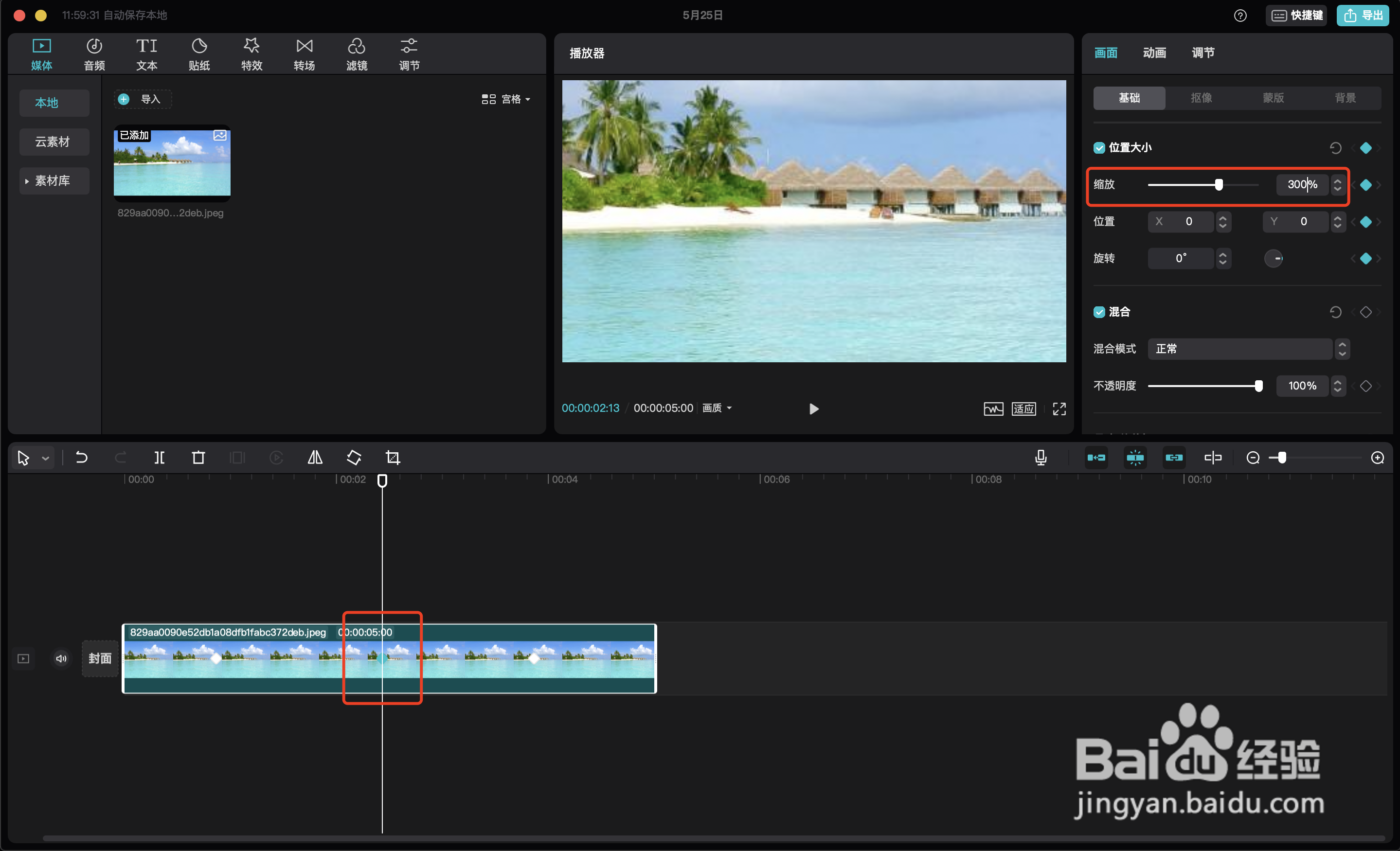

8、可以从头播放视频查看效果,会发现视频会出现由小变大,再由大变小的效果。